- Převod AVCHD na MP4
- Převést MP4 na WAV
- Převést MP4 na WebM
- Převod MPG na MP4
- Převést SWF na MP4
- Převést MP4 na OGG
- Převést VOB na MP4
- Převést M3U8 na MP4
- Převést MP4 na MPEG
- Vložit titulky do MP4
- Rozbočovače MP4
- Odebrat zvuk z MP4
- Převod videí 3GP na MP4
- Úpravy souborů MP4
- Převést AVI na MP4
- Převést MOD na MP4
- Převést MP4 na MKV
- Převést WMA na MP4
- Převod MP4 na WMV
Špičkové převodníky MP4 na MPEG s bezproblémovým průvodcem
 Aktualizováno dne Lisa Ou / 04. ledna 2023, 16:30
Aktualizováno dne Lisa Ou / 04. ledna 2023, 16:30Soubor MPEG je zkratka pro Moving Picture Experts Group. Je to typ video souboru, který byl silně komprimován. Mnoho lidí si myslí, že je to podobné MP4, ale není tomu tak. Tyto dva formáty souborů mají různá použití. MP4 se používá pro vysoce kvalitní videa, která můžete přehrát na většině zařízení, jako jsou mobilní telefony.
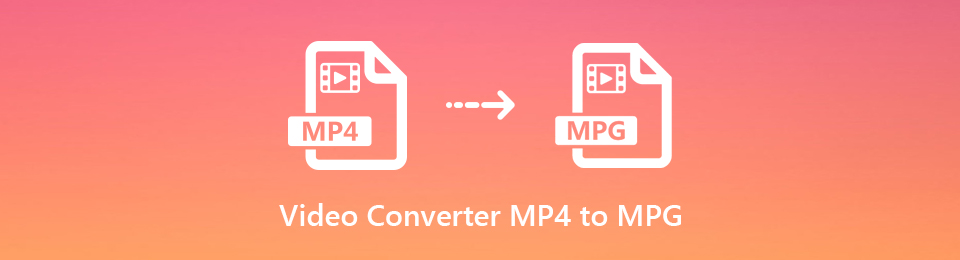
Mezitím jsou soubory MPEG vhodnější pro přehrávání na discích DVD a VCD. Pokud tedy chcete přehrávat videa na DVD, možná budete muset převést MP4 na MPEG. Považujte se za šťastného, protože jste právě narazili na správný článek. Hledáte efektivní převodník?
Tento příspěvek se bude zabývat každým z nejlepších online konvertorů a převodníků třetích stran. Při prozkoumávání webu jsme našli nástroje a metody, které vynikají nejvíce. Zaručujeme, že jsou testovány a prokazatelně účinné. Proto můžete tomuto článku důvěřovat, že vám poskytne ty nejlepší nástroje, které vám pomohou s konverzí videa. Chcete-li svá videa převést na soubory MPEG, pokračujte níže uvedenými částmi.

Seznam příruček
Část 1. Nejlepší převodník MP4 na MPEG - FoneLab Video Converter Ultimate
Pokud mluvíme o nejlepším z nejlepších, FoneLab Video Converter Ultimate ten titul rychle urve. Tento nástroj se ukázal jako nejúčinnější ze všech video konvertorů, které jsme vyzkoušeli. Může převést vaše MP4 video do MPEG nebo jiného požadovaného formátu. Kromě MPEG podporuje MOV, MKV, AVI, WEBM, VOB, WMV, DV, 3GP a další. Tento software provádí konverzi jako profesionál. Ale nebojte se; nevyžaduje, abyste prováděli složitý proces. Vše, co musíte udělat, je nahrát své video a FoneLab Video Converter Ultimate udělá práci za vás. Díky uživatelsky přívětivému rozhraní programu zabere jen pár bezproblémových kroků. Více se o něm dozvíte po instalaci softwaru do počítače.
Video Converter Ultimate je nejlepší software pro převod videa a zvuku, který dokáže převádět MPG / MPEG na MP4 s vysokou rychlostí a vysokou kvalitou obrazu / zvuku.
- Převod jakéhokoli videa / zvuku, jako je MPG, MP4, MOV, AVI, FLV, MP3 atd.
- Podpora 1080p / 720p HD a 4K UHD video konverze.
- Výkonné editační funkce, jako je Oříznout, Oříznout, Otočit, Efekty, Vylepšit, 3D a další.
Chcete-li využít nejlepší převodník MP4 na MPG, dodržujte následující pokyny, FoneLab Video Converter Ultimate:
Krok 1Přejděte na oficiální stránky FoneLab Video Converter Ultimate. V levé dolní části stránky klikněte na Stažení zdarma pro uložení kopie softwarového souboru do počítače. Později spusťte instalaci. Některé softwarové funkce se na krátkou chvíli zobrazí v náhledu a po dokončení můžete program spustit na svém počítači.
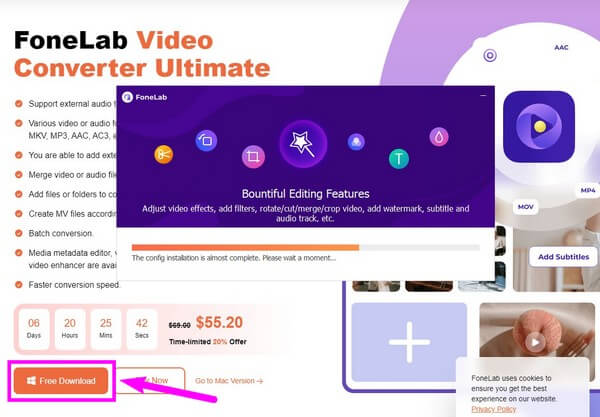
Krok 2V hlavním rozhraní uvidíte funkci převodu. Pokud chcete svá videa vylepšit, můžete později použít další funkce, MV, Koláž a Toolbox. Prozatím klikněte na Plus podepsat uprostřed rozhraní. Když se objeví složka, zvolte MP4 soubor, který chcete převést.
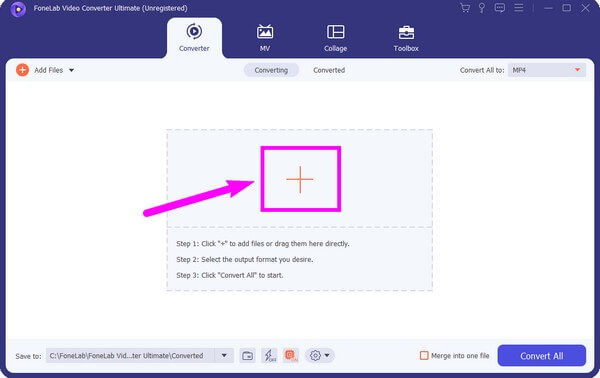
Krok 3Jakmile je video importováno, klikněte na Převést vše na: rozbalovací nabídka. Vyber MPEG pro váš výstup z dostupných video formátů. Poté vyberte preferované rozlišení. Můžete zachovat původní rozlišení MP4 nebo jej upgradovat na 1920x1080, 1280x780 atd.
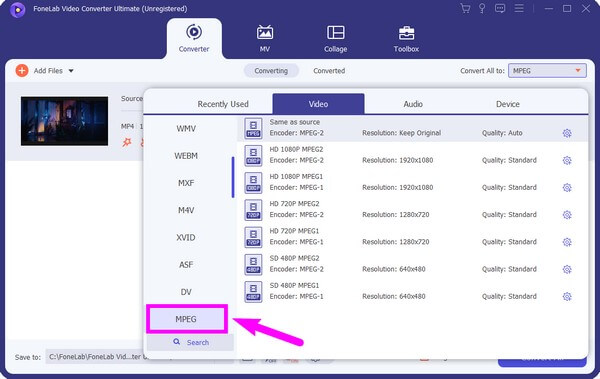
Krok 4Vyzkoušejte další funkce programu. Pokud chcete přidat titulky, klikněte na strhnout bar, který říká Titulky zakázány. Vybrat Přidat titulky a poté se znovu zobrazí složka souborů. Tentokrát vyberte titulky, které chcete k videu přidat.
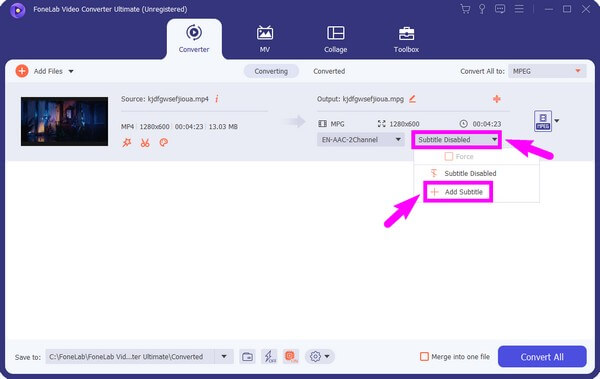
Krok 5Po prozkoumání dalších funkcí můžete konečně vybrat Převést vše v pravé části rozhraní. Tím se soubor MP4 uloží do MPEG na vašem počítači.
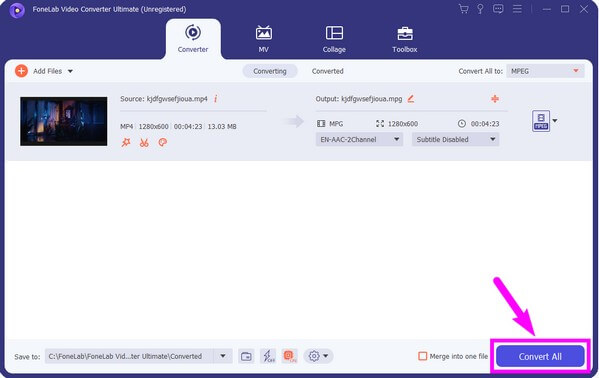
Video Converter Ultimate je nejlepší software pro převod videa a zvuku, který dokáže převádět MPG / MPEG na MP4 s vysokou rychlostí a vysokou kvalitou obrazu / zvuku.
- Převod jakéhokoli videa / zvuku, jako je MPG, MP4, MOV, AVI, FLV, MP3 atd.
- Podpora 1080p / 720p HD a 4K UHD video konverze.
- Výkonné editační funkce, jako je Oříznout, Oříznout, Otočit, Efekty, Vylepšit, 3D a další.
Část 2. Top 3 online převaděče MP4 na MPEG
Kromě nástrojů třetích stran jsou k dispozici také online konvertory, které převedou vaše videa MP4 na soubory MPEG. Níže uvidíte 3 nejlepší online software, který vám pomůže dosáhnout vašeho cíle konverze.
Nahoru 1. Převod - Převaděč souborů
Online nástroj, který byl na vrcholu seznamu, je Convertio File Converter. Dokáže převést videa, obrázky, dokumenty, zvuk a další do libovolného formátu. Nevýhodou tohoto nástroje je však omezení velikosti souboru na 100 MB. To vede k potížím při převodu videí s větší než uvedenou velikostí souboru.
Chcete-li využít bezplatný převodník MP4 na MPEG, Convertio, postupujte podle následujících pokynů:
Krok 1Přejděte na odkaz https://convertio.co/mp4-mpeg/ na oficiální web společnosti Convertio. Chcete-li nahrát MP4, kterou chcete převést, klikněte Vyberte soubory na levé straně.
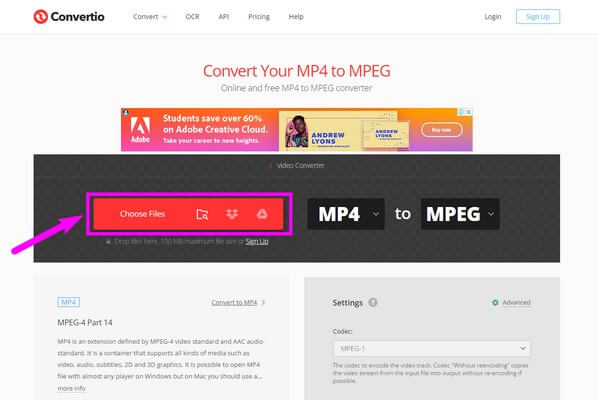
Krok 2Po nahrání videa na stránku klikněte na Konvertovat tlačítkem se šipkou doprava zahájíte proces převodu.
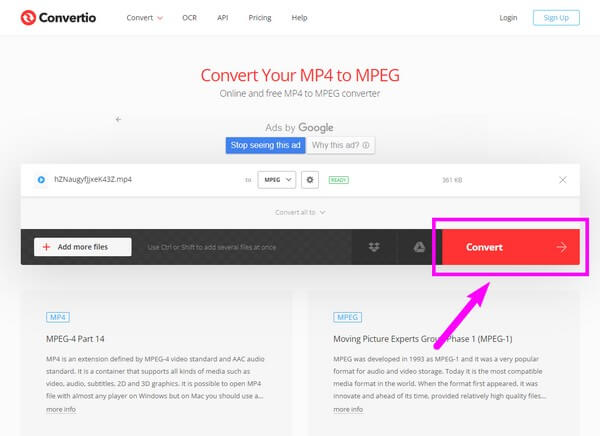
Krok 3Poté počkejte na dokončení převodu. Pak můžete konečně kliknout na Ke stažení tlačítko vpravo pro uložení souboru MPEG do počítače.
Nahoru 2. ConvertFiles
ConvertFiles je další on-line převodník software, který dokáže převádět různé formáty souborů. Snadno nahraje vaše videa a po převodu je stáhne. Ale jako každý jiný online konvertor funguje tento program pouze s připojením k internetu.
Chcete-li používat online převodník MP4 na MPG, ConvertFiles, postupujte podle následujících pokynů:
Krok 1Přejděte na https://www.convertfiles.com/ a přejděte na domovskou stránku ConvertFiles. Poté vyberte soubor MP4 kliknutím na modrou Procházet Karta.
Krok 2Poté vyberte velký Konvertovat tlačítko uprostřed stránky. Video se poté na několik minut nahraje a převede.
Krok 3Nakonec se vraťte na stránku stahování a uložte převedený video soubor do počítače.
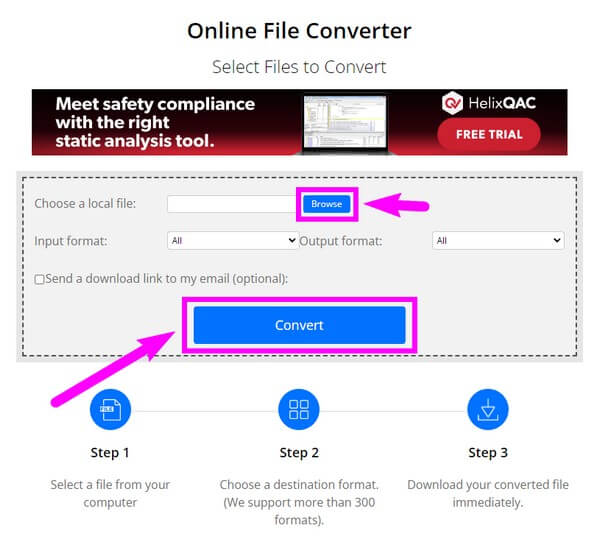
Nahoru 3. FreeFileConvert
Třetí na seznamu je FreeFilesConvert. Stejně jako ostatní výše uvedené nástroje vám tato online služba umožňuje převádět téměř jakýkoli formát souborů, včetně MP4. Poté jej přepněte na preferovaný formát, kterým je soubor MPEG. Při zobrazení jeho stránky však můžete narazit na zmatek, protože není tak uživatelsky přívětivý jako ostatní nástroje.
Chcete-li využít bezplatný převodník MP4 na MPEG, FreeFileConvert, dodržujte následující pokyny:
Krok 1Přejděte na oficiální stránku FreeFileConvert. Na obdélníkovém poli uprostřed webové stránky uvidíte tři sekce. Začněte s Vyberte soubor možnost nahrát soubor MP4.
Krok 2Dále vyberte z rozevíracího seznamu MPEG jako cílový formát, do kterého chcete video převést. Poté klikněte na Konvertovat záložka ve třetí sekci.
Krok 3Převod se spustí a počká na dokončení. Tím se dostanete na další stránku, kde kliknete Ke stažení pro uložení výstupu do počítače.
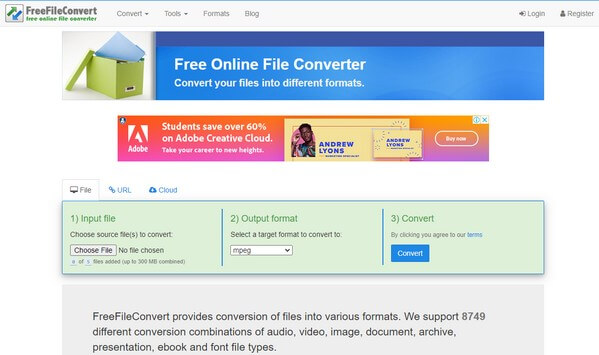
Video Converter Ultimate je nejlepší software pro převod videa a zvuku, který dokáže převádět MPG / MPEG na MP4 s vysokou rychlostí a vysokou kvalitou obrazu / zvuku.
- Převod jakéhokoli videa / zvuku, jako je MPG, MP4, MOV, AVI, FLV, MP3 atd.
- Podpora 1080p / 720p HD a 4K UHD video konverze.
- Výkonné editační funkce, jako je Oříznout, Oříznout, Otočit, Efekty, Vylepšit, 3D a další.
Část 3. Nejčastější dotazy týkající se špičkových převaděčů MP4 na MPEG
1. Má Convertio reklamy?
Ano. Na domovské stránce Convertio se zobrazují různé reklamy. To je, pokud používáte online software zdarma. Budou přítomny v některých částech webu.
2. Existuje nástroj, který dokáže převést více souborů MP4 najednou?
Ano, tam je. Většina výše uvedených převaděčů dokáže převést mnoho souborů MP4 najednou. Ale ten, který důrazně doporučujeme, je FoneLab Video Converter Ultimate. Nejen, že vám umožní konvertovat všechna videa najednou, ale také umožňuje úpravy videa. Tento program má několik editačních nástrojů, takže nemusíte instalovat další software.
3. Jaké funkce úprav jsou dostupné ve FoneLab Video Converter Ultimate?
FoneLab Video Converter Ultimate nabízí několik editačních funkcí. To zahrnuje vylepšovač videa, ořez, slučování, ořezávání, obraceč a další.
Všechny výše uvedené online nástroje a nástroje třetích stran jsou zaručeně účinné. Ale pokud chcete použít to nejlepší, FoneLab Video Converter Ultimate je vše, co potřebujete. Nainstalujte si jej nyní a zažijte jeho neuvěřitelné funkce.
Video Converter Ultimate je nejlepší software pro převod videa a zvuku, který dokáže převádět MPG / MPEG na MP4 s vysokou rychlostí a vysokou kvalitou obrazu / zvuku.
- Převod jakéhokoli videa / zvuku, jako je MPG, MP4, MOV, AVI, FLV, MP3 atd.
- Podpora 1080p / 720p HD a 4K UHD video konverze.
- Výkonné editační funkce, jako je Oříznout, Oříznout, Otočit, Efekty, Vylepšit, 3D a další.
